Această funcție ascunsă pentru iPhone este cea mai simplă modalitate de a lua notițe rapid

Aflați cum să luați Quick Notes pe iPhone atunci când doriți să salvați text, linkuri și imagini rapid și ușor.
Nu suntem surprinși că doriți să știți să schimbați setările de afișare pe Samsung Galaxy S23, deoarece există atât de multe variabile de luat în considerare atunci când configurați un nou telefon. De la niveluri de luminozitate până la dimensiunea fontului, aveți o mulțime de elemente potențiale ale experienței de bază a telefonului pe care le puteți modifica după conținutul inimii.
Din fericire, toate aceste setări sunt acolo unde v-ați aștepta, grupate în propria lor secțiune din aplicația Setări. Există, totuși, o mulțime de opțiuni diferite din care să alegeți, așa că vom ajuta să vă arătăm totul și să vă explicăm ceea ce fac. Deci, dacă sunteți confuz cu privire la unde să găsiți setări precum „Luminozitate suplimentară”, doriți să știți ce face modul Ușor sau doriți să aflați care sunt alegerile dvs. pentru fluiditatea mișcării, vom aborda toate acestea.
Vom începe cu pașii de bază de care aveți nevoie pentru a deschide setările de afișare pe Galaxy S23 . După aceea, vom rezuma toate setările diferite pe care le puteți ajusta în aplicație, astfel încât să știți unde trebuie să mergeți dacă doriți să modificați o anumită setare. Deci hai să mergem!
Cum să schimbați setările de afișare pe Galaxy S23
Această primă secțiune este un ghid despre unde puteți găsi setările de afișare pentru Galaxy S23 în aplicația Setări. Restul acestui ghid vă va oferi apoi rezumate ale tuturor opțiunilor diferite pe care le puteți modifica, explicând ce fac acestea și oferind sfaturi privind utilizarea, dacă este necesar.
1. Accesați Setări, apoi Afișare
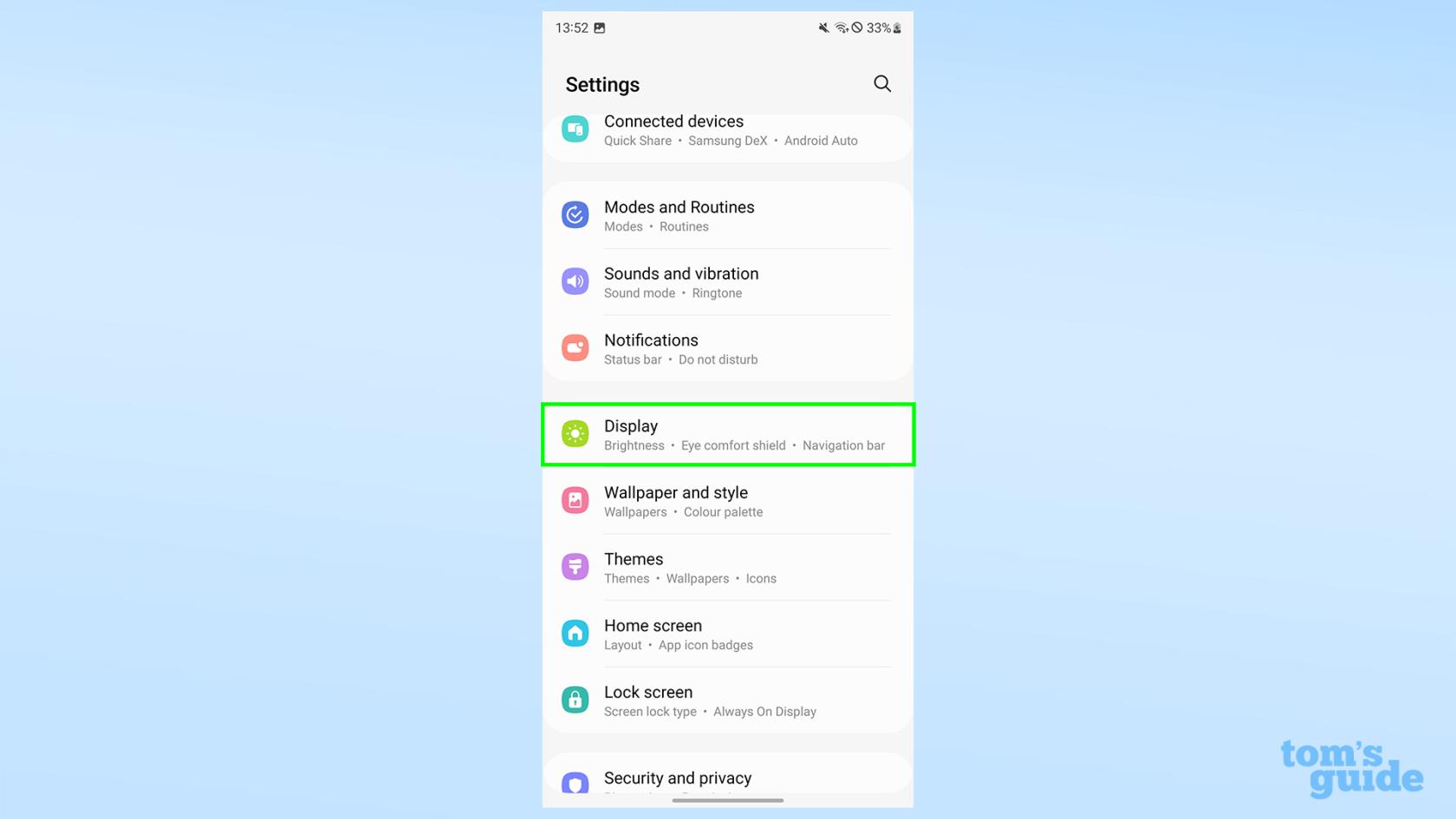
(Imagine: © Ghidul nostru)
Deschideți aplicația Setări , derulați puțin în jos din partea de sus și atingeți Afișare .
2. Reglați opțiunile de afișare
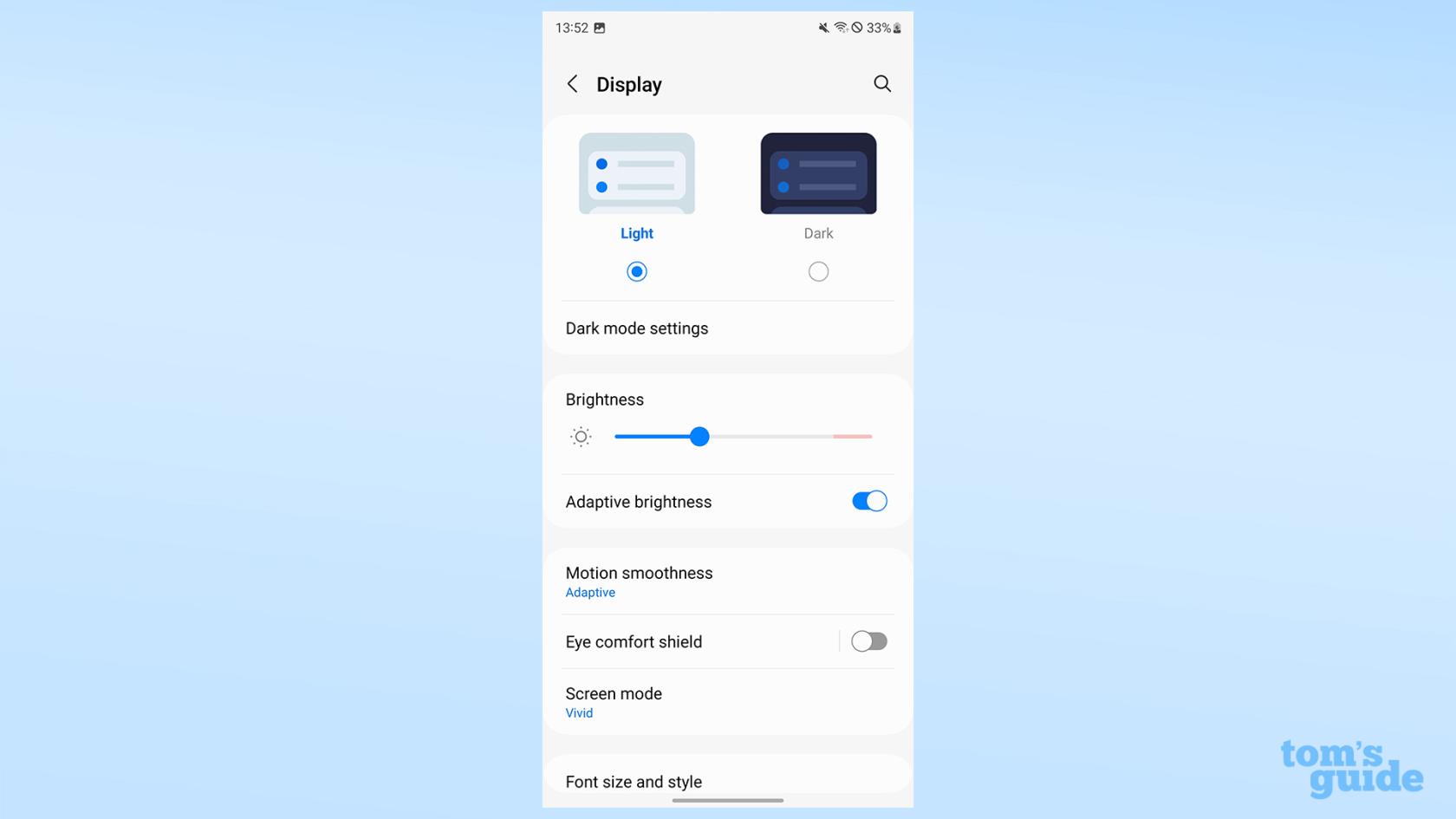
(Imagine: © Ghidul nostru)
Răsfoiți opțiunile și modificați setările de afișare după cum este necesar folosind glisoarele și comutatoarele. Vă vom ghida prin toate aceste setări mai jos.
Cum să reglați modul întunecat pe Galaxy S23
Utilizați comutatorul în modul întunecat sau setați un program
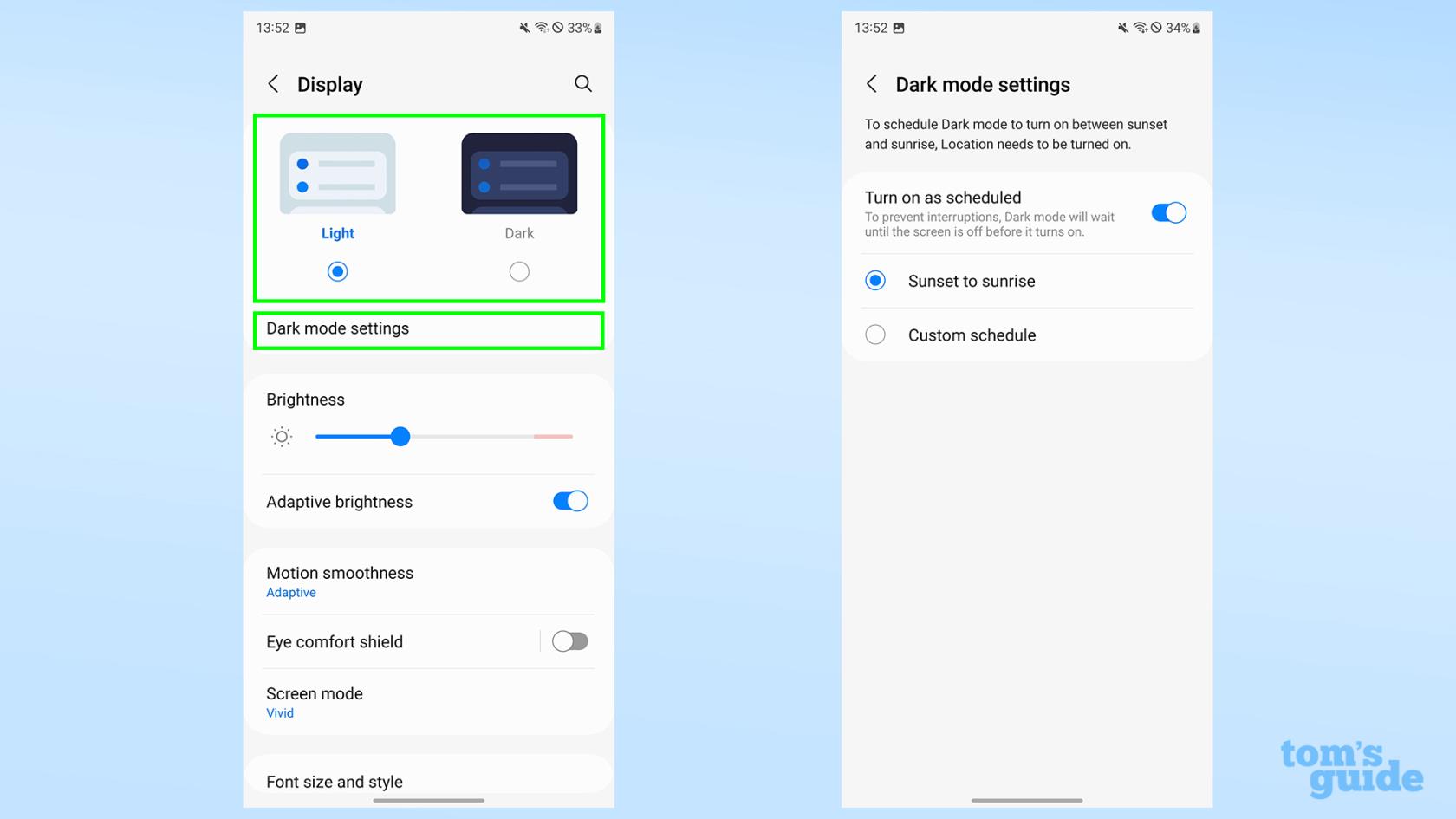
(Imagine: © Ghidul nostru)
Puteți comuta între profilurile Light și Dark din meniul principal de afișare sau puteți deschide setările modurilor întunecate.
Accesul în setările modului întunecat vă permite să activați o programare pentru momentul în care telefonul schimbă moduri, fie că este cea implicită de la răsărit la apus sau anumite ore pe care le-ați stabilit.
Cum să reglați luminozitatea afișajului pe Galaxy S23
Folosiți glisorul de luminozitate
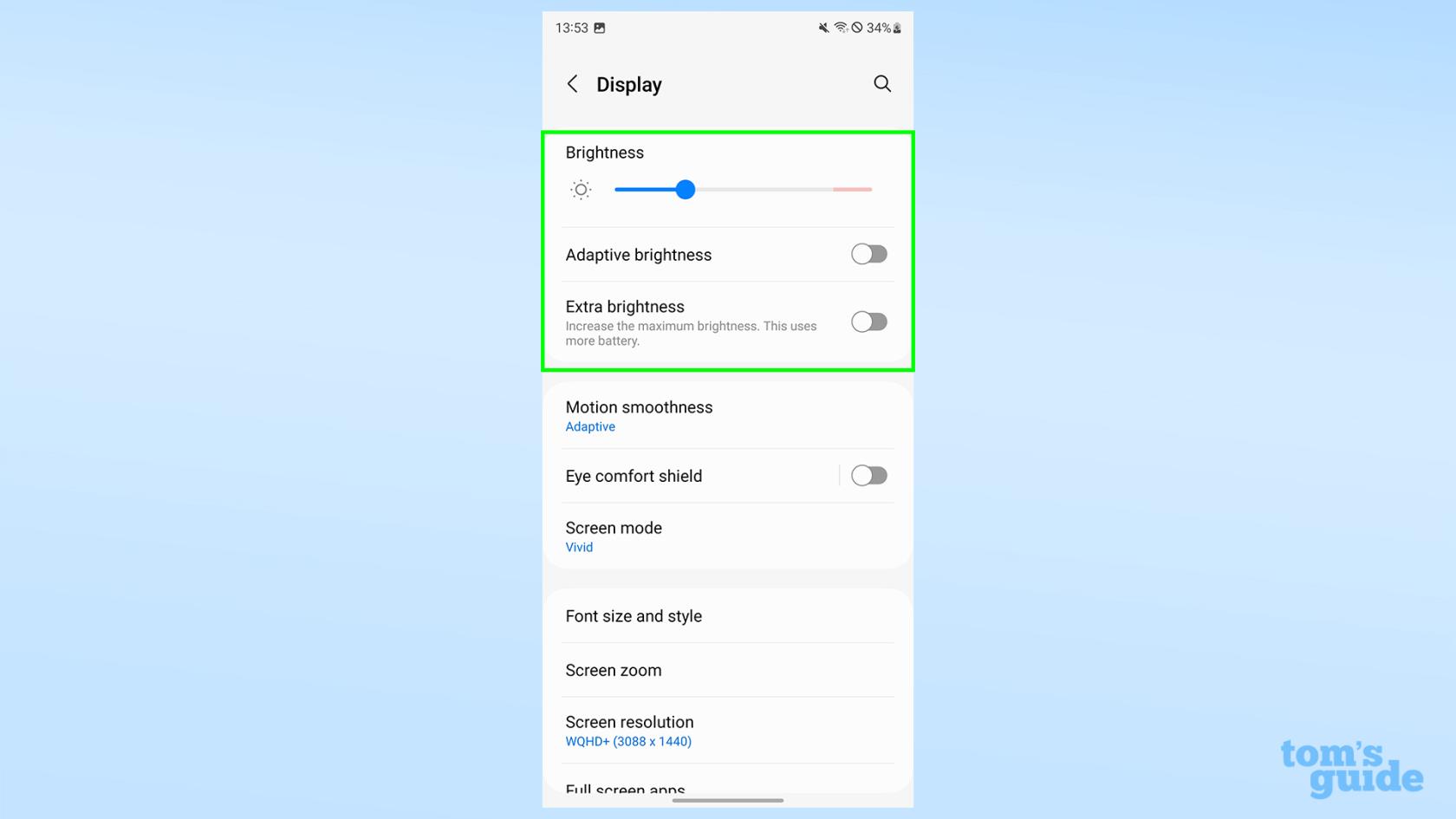
(Imagine: © Ghidul nostru)
Glisorul de luminozitate, aflat în meniul principal Display, vă permite să modificați cât de luminos este afișajul.
Comutarea luminozității adaptive va permite telefonului să se adapteze automat la condițiile de lumină ambientală din jurul tău. Păstrați această setare dezactivată vă permite să utilizați luminozitate suplimentară, care crește cea mai mare luminozitate potențială pe care o puteți utiliza, dar cu prețul unei epuizări mai rapide a bateriei.
Cum să ajustați rata de reîmprospătare a afișajului pe Galaxy S23
Selectați Adaptive sau Standard Motion smoothness
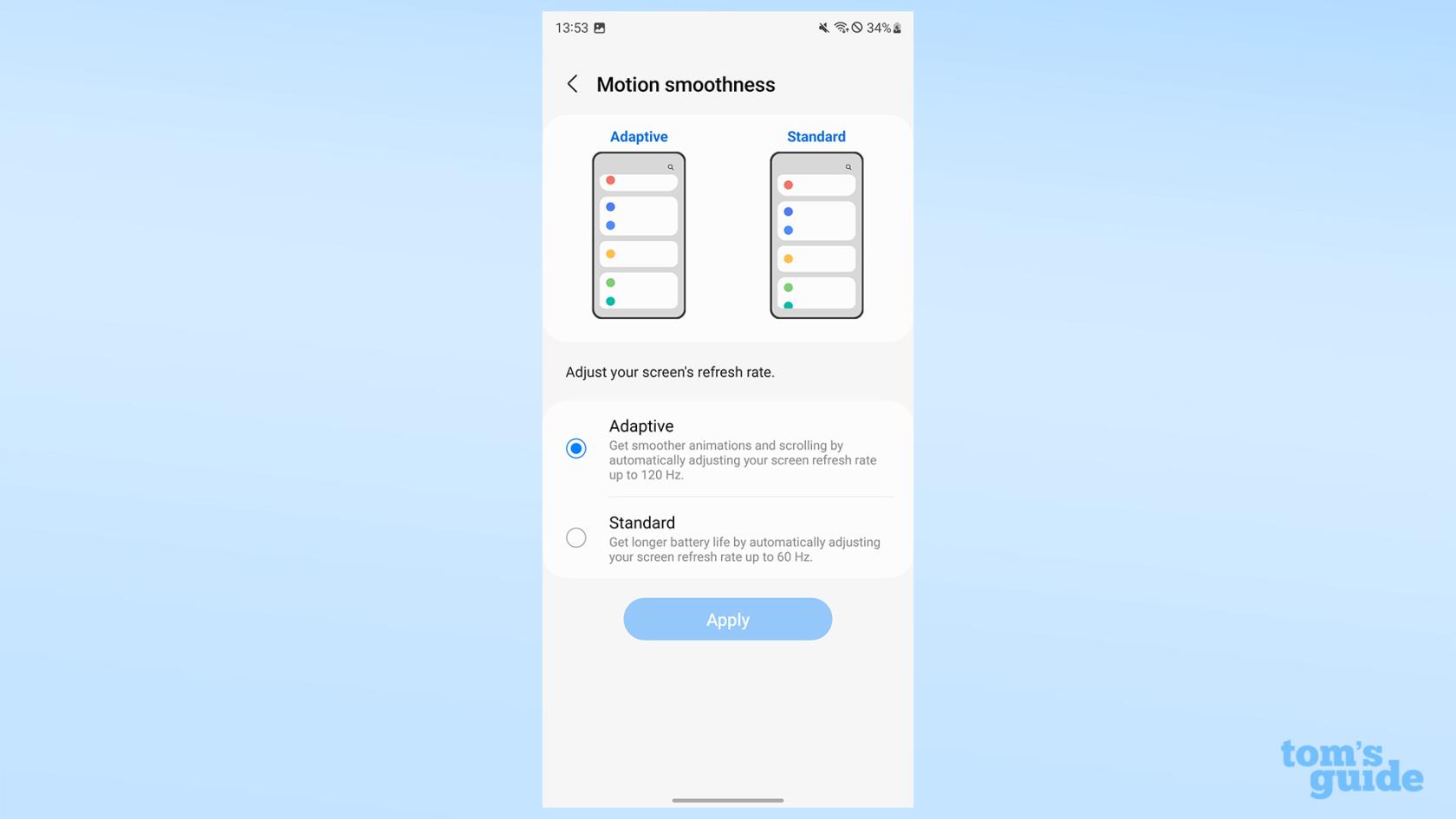
(Imagine: © Ghidul nostru)
Netezimea mișcării afectează rata de reîmprospătare a afișajului. Atingeți pe care doriți să îl utilizați și apoi apăsați Aplicați .
Adaptive permite afișajului să se miște oriunde între 1 Hz și maxim 120 Hz, în timp ce standard îl blochează la 60 Hz pentru o durată de viață mai lungă a bateriei, dar o performanță mai puțin fluidă.
Pentru mai multe detalii, consultați ghidul nostru cum să schimbați rata de reîmprospătare pe Galaxy S23 .
Cum să reglați setările de lumină albastră pe Galaxy S23
Utilizați setările Eye comfort shield
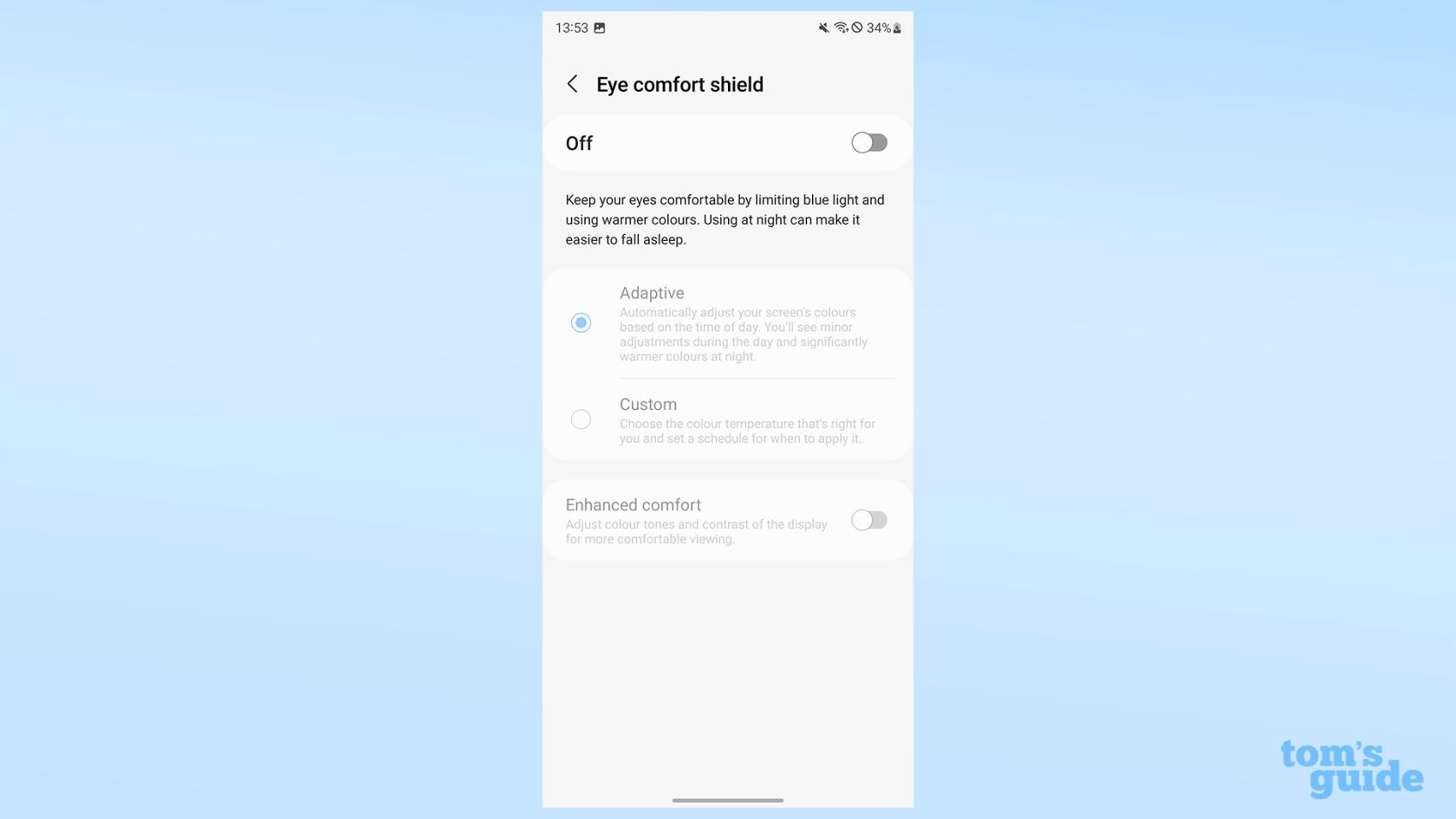
(Imagine: © Ghidul nostru)
Scutul pentru confortul ochilor controlează culoarea luminii emise de afișajul tău pentru a te ajuta să dormi mai bine prin reducerea luminii albastre la sfârșitul zilei. Aici îl puteți seta la adaptiv pentru a ajusta automat, a configura un program personalizat sau a activa modul de confort îmbunătățit care modifică și mai mult profilul de culoare al afișajului.
Cum să reglați modul de culoare de afișare pe Galaxy S23
Modificați setările modului ecran
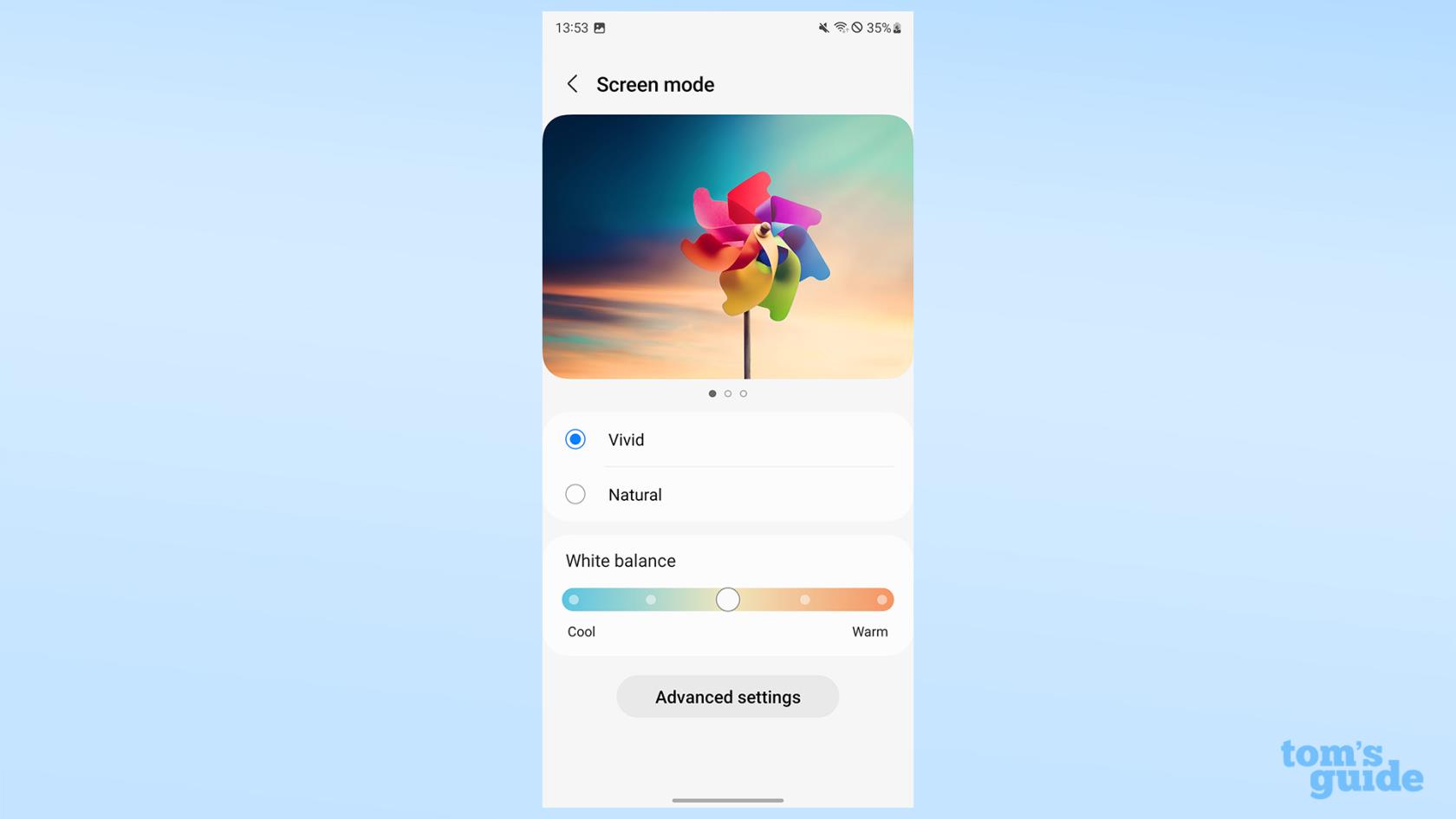
(Imagine: © Ghidul nostru)
Modul ecran oferă control asupra modului în care telefonul dvs. afișează culorile. Modurile implicite Vivid și Natural vă permit să comutați între o paletă de culori mai mult sau mai puțin vibrante.
De asemenea, puteți regla balansul de alb al afișajului când vă aflați în modul Vivid sau puteți configura un mix RGB personalizat în Setări avansate
Cum să ajustați fontul și dimensiunea fontului pe Galaxy S23
Utilizați dimensiunea și stilul fontului
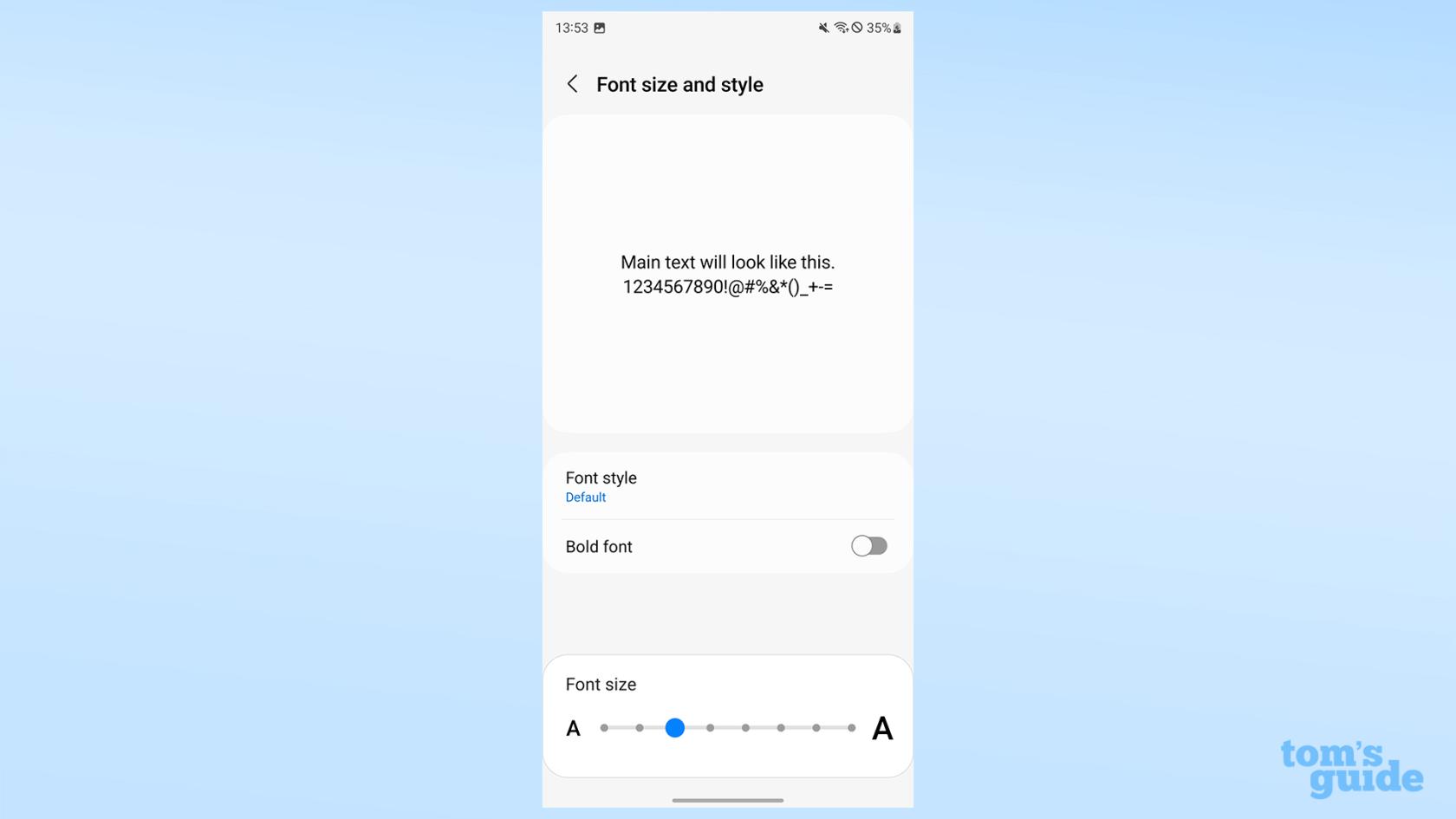
(Imagine: © Ghidul nostru)
Dimensiunea și stilul fontului vă permit să alegeți un font pentru textul de pe telefon, indiferent dacă este aldine și cât de mare este. Există trei fonturi din care să alegeți în mod implicit, dar puteți descărca altele.
Dacă dvs. sau utilizatorul telefonului aveți deficiențe de vedere, atunci aceasta s-ar putea dovedi o setare neprețuită.
Cum se schimbă dimensiunea elementelor de afișare pe Galaxy S23
Utilizați zoomul ecranului pentru a modifica dimensiunea elementelor non-text
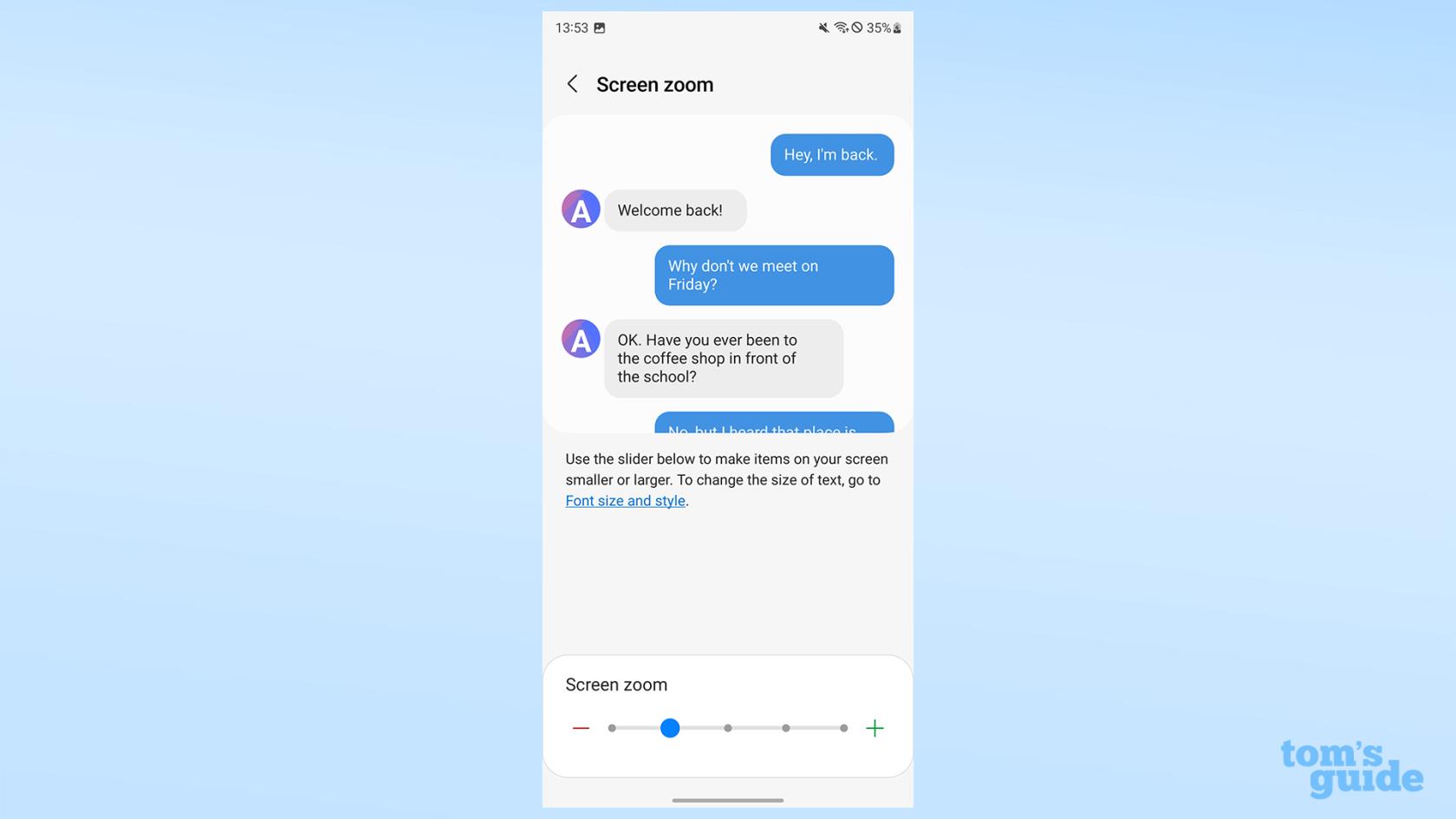
(Imagine: © Ghidul nostru)
Mărirea ecranului modifică dimensiunea altor elemente non-text de pe telefon, folosind presetări de-a lungul unui glisor. Aceasta este o altă setare cu care utilizatorii cu deficiențe de vedere le pot găsi util să se joace.
Cum se schimbă detaliile imaginii pe Galaxy S23
Reglați setările pentru rezoluția ecranului
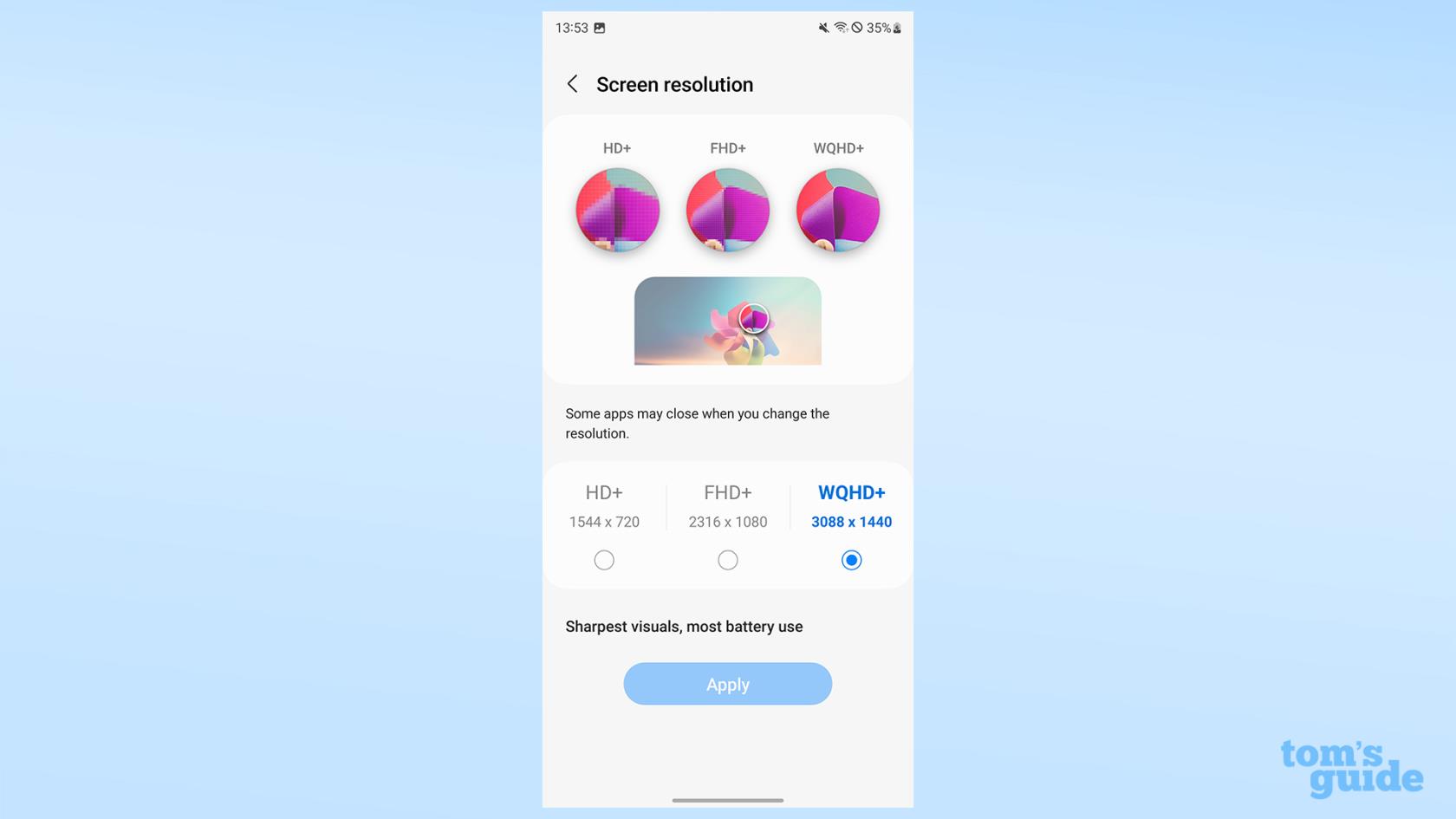
(Imagine: © Ghidul nostru)
Rezoluția ecranului modifică cât de detaliat este afișarea dvs. Implicit este FHD, dar puteți, de asemenea, să faceți downgrade la HD pentru a economisi bateria sau să faceți upgrade la QHD complet al telefonului pentru o claritate mai mare.
Cum să activați aplicațiile pe ecran complet pe Galaxy S23
Comutați aplicațiile pe ecran complet
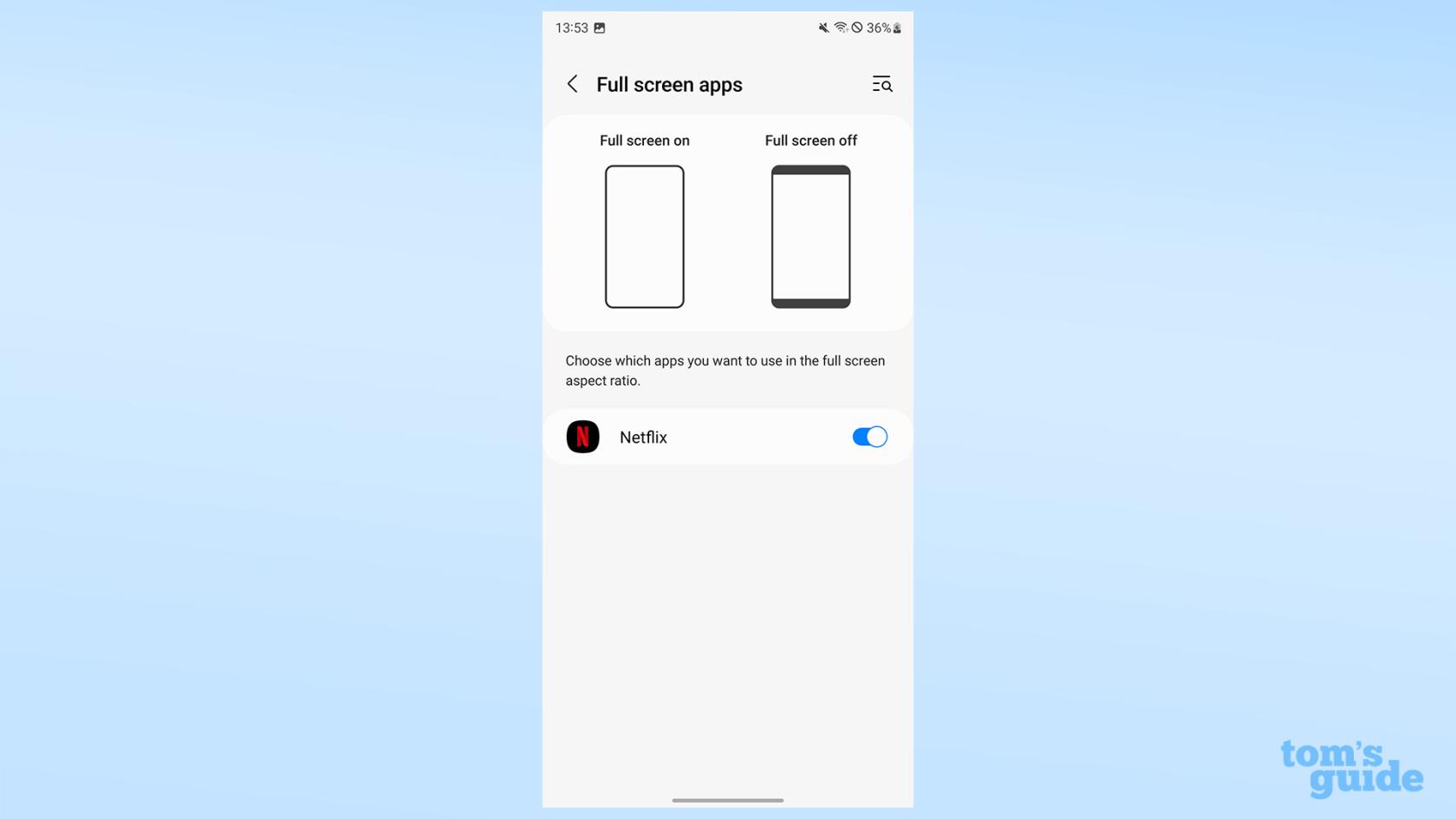
(Imagine: © Ghidul nostru)
Aplicațiile pe ecran complet vă permit să alegeți ce aplicații vor mări pentru a umple întregul afișaj, în loc să lăsați bare negre pe margine. Acest lucru este compatibil doar cu anumite aplicații, așa cum puteți vedea în acest exemplu, unde singura mea opțiune este Netflix.
Cum să ascundeți camera cu perforare pe Galaxy S23
Ascunde sau dezvăluie camera selfie utilizând setările decupării camerei
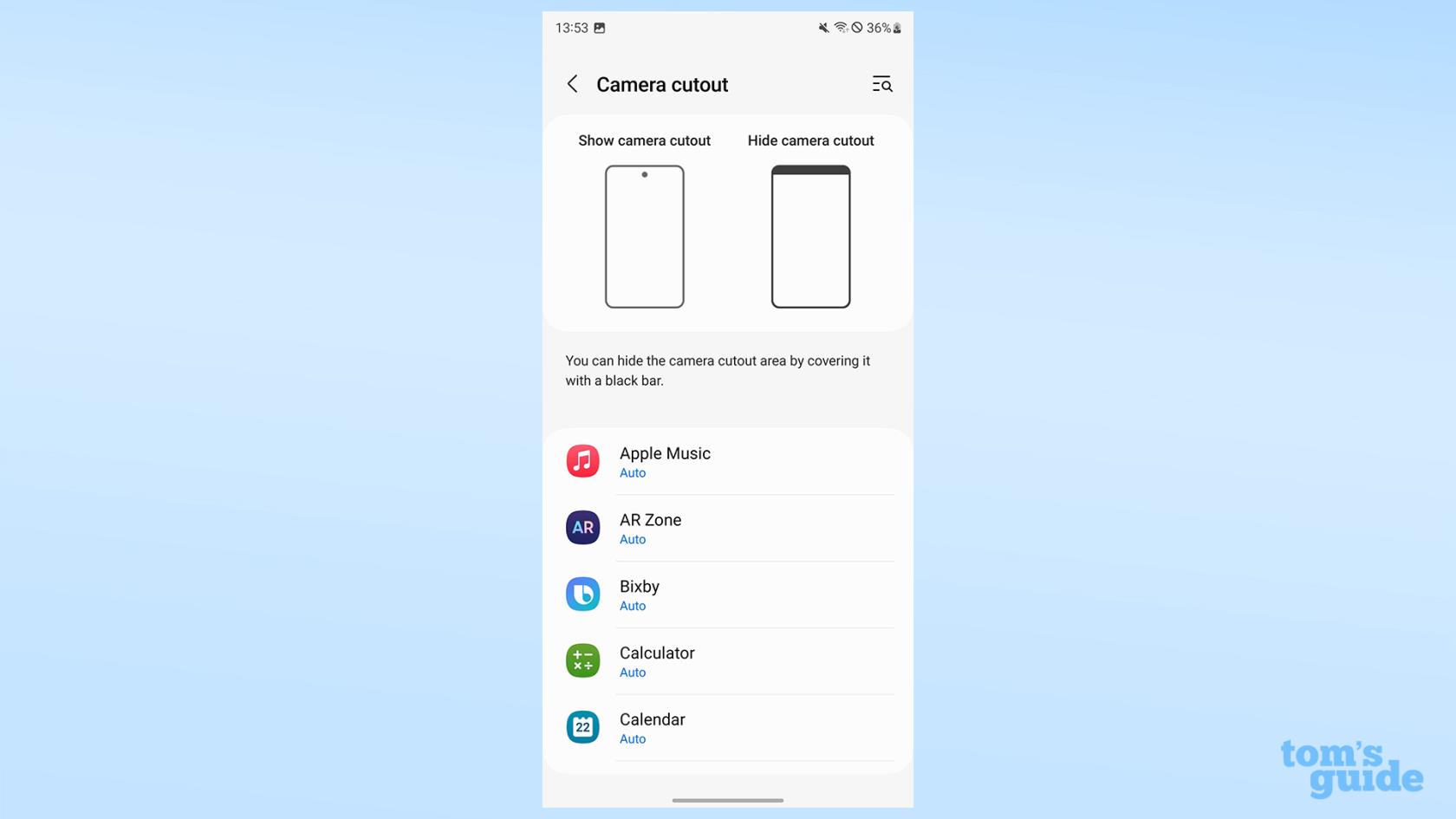
(Imagine: © Ghidul nostru)
Decupajul camerei vă permite să ascundeți crestătura perforată într-o ramă neagră artificială. Îl puteți seta pentru anumite aplicații în cazul în care preferați să nu pierdeți nicio interfață de sub gaură.
Cum să schimbați cât timp rămâne aprins ecranul pe Galaxy S23
Selectați o durată de expirare a ecranului
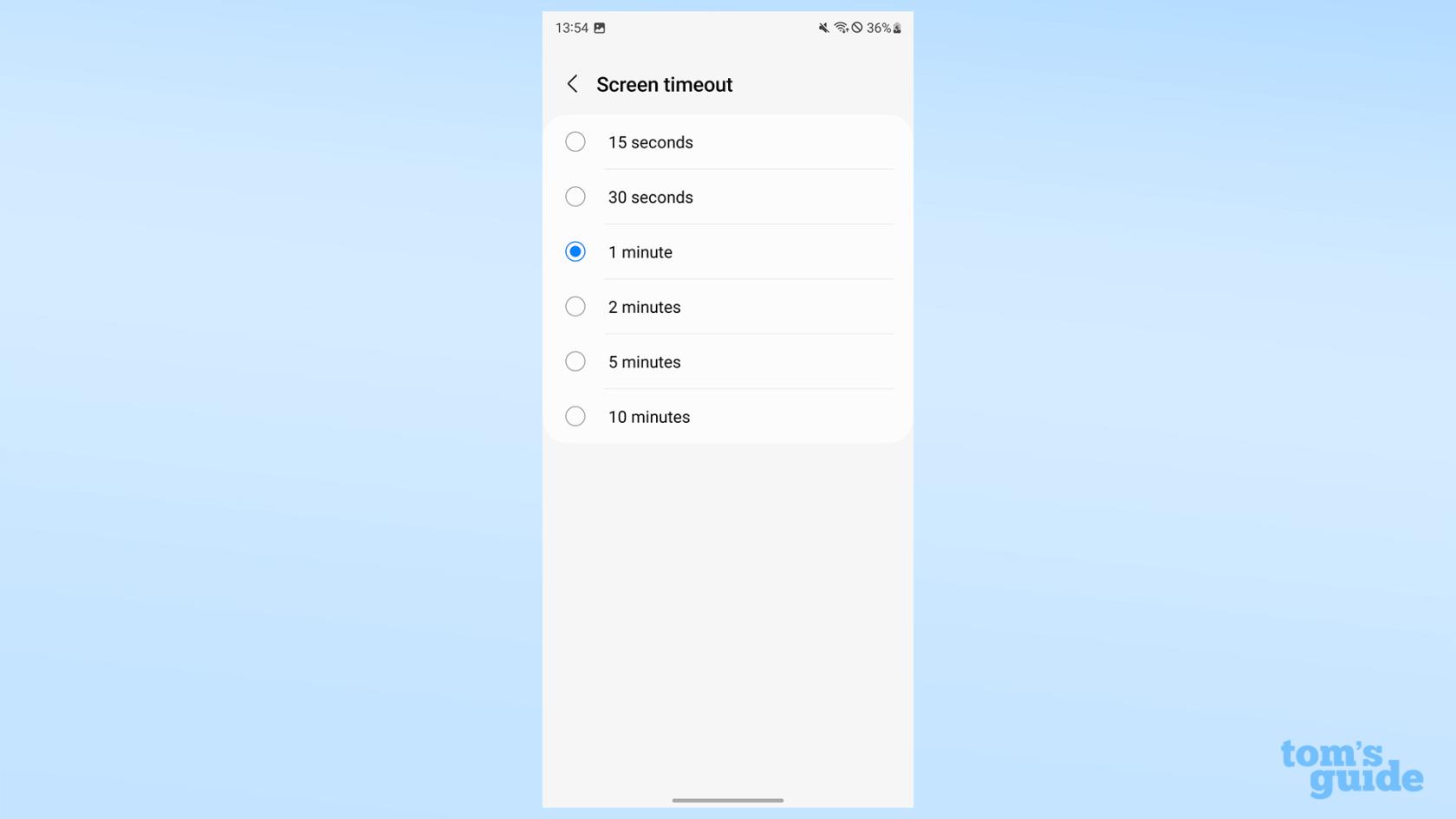
(Imagine: © Ghidul nostru)
Timpul de expirare a ecranului controlează cât timp va rămâne aprins afișajul dacă nu efectuați o introducere. Valoarea implicită este de treizeci de secunde, dar puteți seta până la zece minute dacă doriți.
Cum să activați modul ușor pe Galaxy S23
Comutați modul Ușor
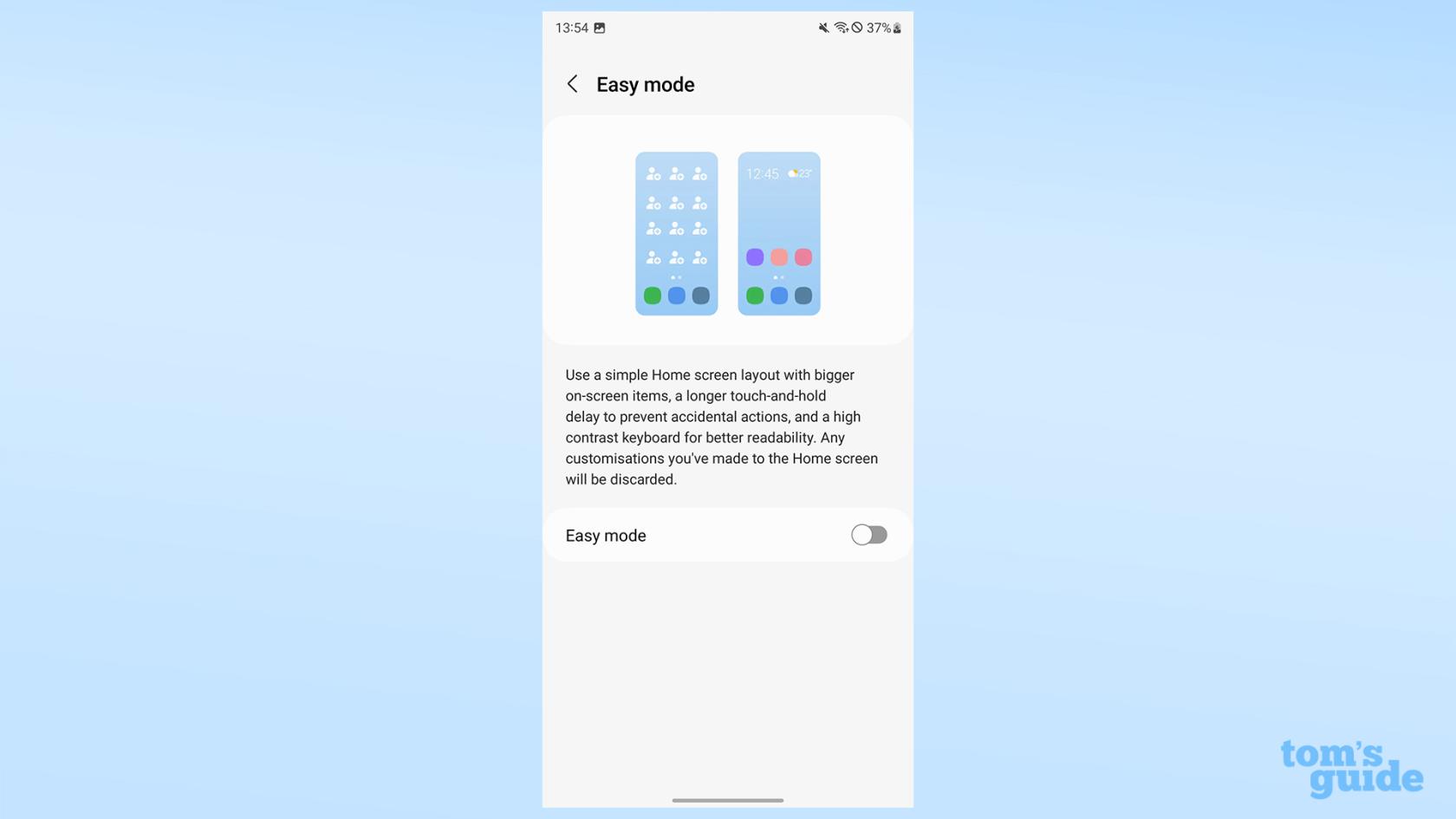
(Imagine: © Ghidul nostru)
Modul simplu simplifică ecranul de pornire al Galaxy S23. Face pictogramele mai mari, tastatura mai lizibilă și mărește cât timp puteți apăsa și menține apăsat afișajul înainte ca comanda să fie înregistrată. Este ideal pentru utilizatorii care sunt mai puțin încrezători sau capabili să navigheze pe ecranul de pornire tipic al smartphone-ului.
Consultați ghidul nostru complet despre modul de configurare Easy Mode pe dispozitivele Samsung Galaxy .
Cum să activați panourile Edge pe Galaxy S23
Activați panoul Edge și schimbați opțiunile panoului Edge
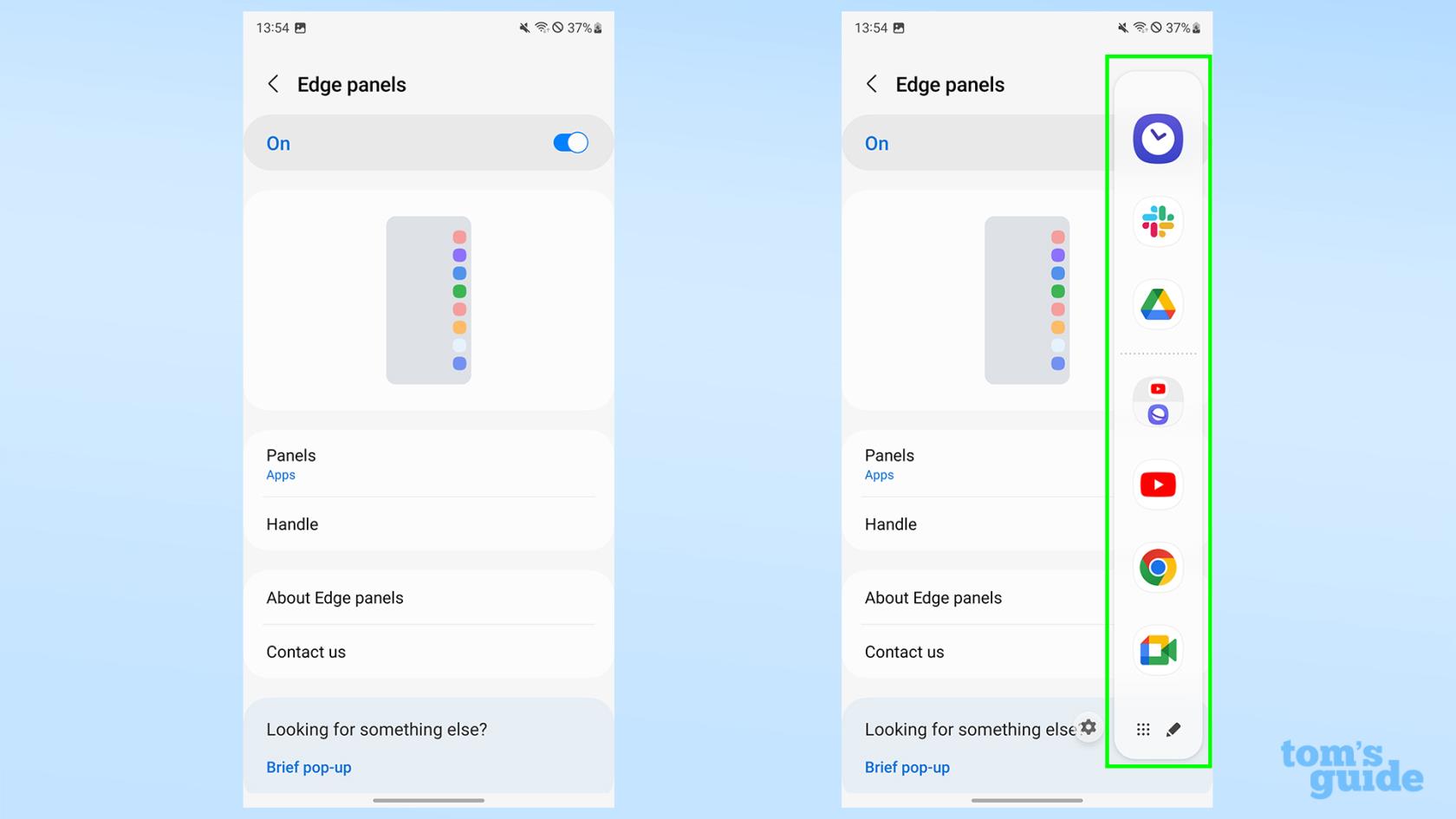
(Imagine: © Ghidul nostru)
Panourile marginale sunt bare de instrumente opționale ale comenzilor rapide pe care le puteți accesa glisând de la marginea afișajului. Există mai multe opțiuni diferite pentru aceste panouri, cum ar fi aplicații, contacte, actualizări meteo și mementouri, pe care le puteți activa și dezactiva după cum doriți.
Opțiunea de mâner controlează poziția, dimensiunea și colorarea pictogramei lungi și subțiri care atârnă pe marginea afișajului, arătând unde să glisați pentru a activa panourile Edge.
Cum să activați/dezactivați navigarea prin gesturi pe Galaxy S23
Selectați un buton virtual sau o bară de navigare prin gesturi
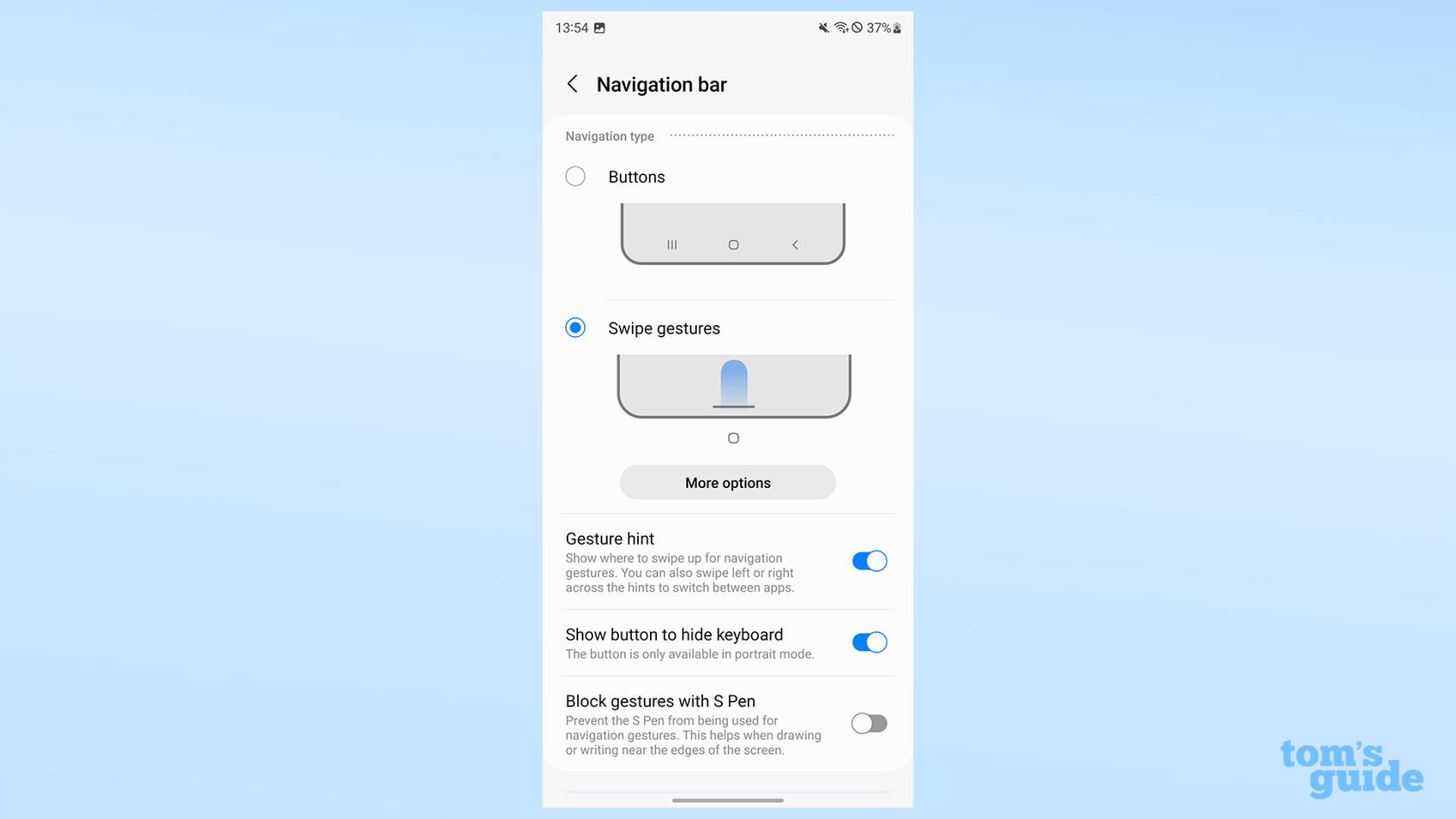
(Imagine: © Ghidul nostru)
Bara de navigare vă permite să comutați între butoanele virtuale și metodele de navigare prin gesturi, precum și hibrizi dintre cele două sub Mai multe opțiuni. De asemenea, vă permite să alegeți dacă să aveți sau nu o bară de sugestii pentru gesturi în partea de jos a afișajului și dacă doriți sau nu ca S Pen-ul să poată efectua gesturi, în cazul modelului Ultra.
Cum se schimbă economizorul de ecran pe Galaxy S23
Configurați o prezentare de diapozitive foto sau un screensaver de culori
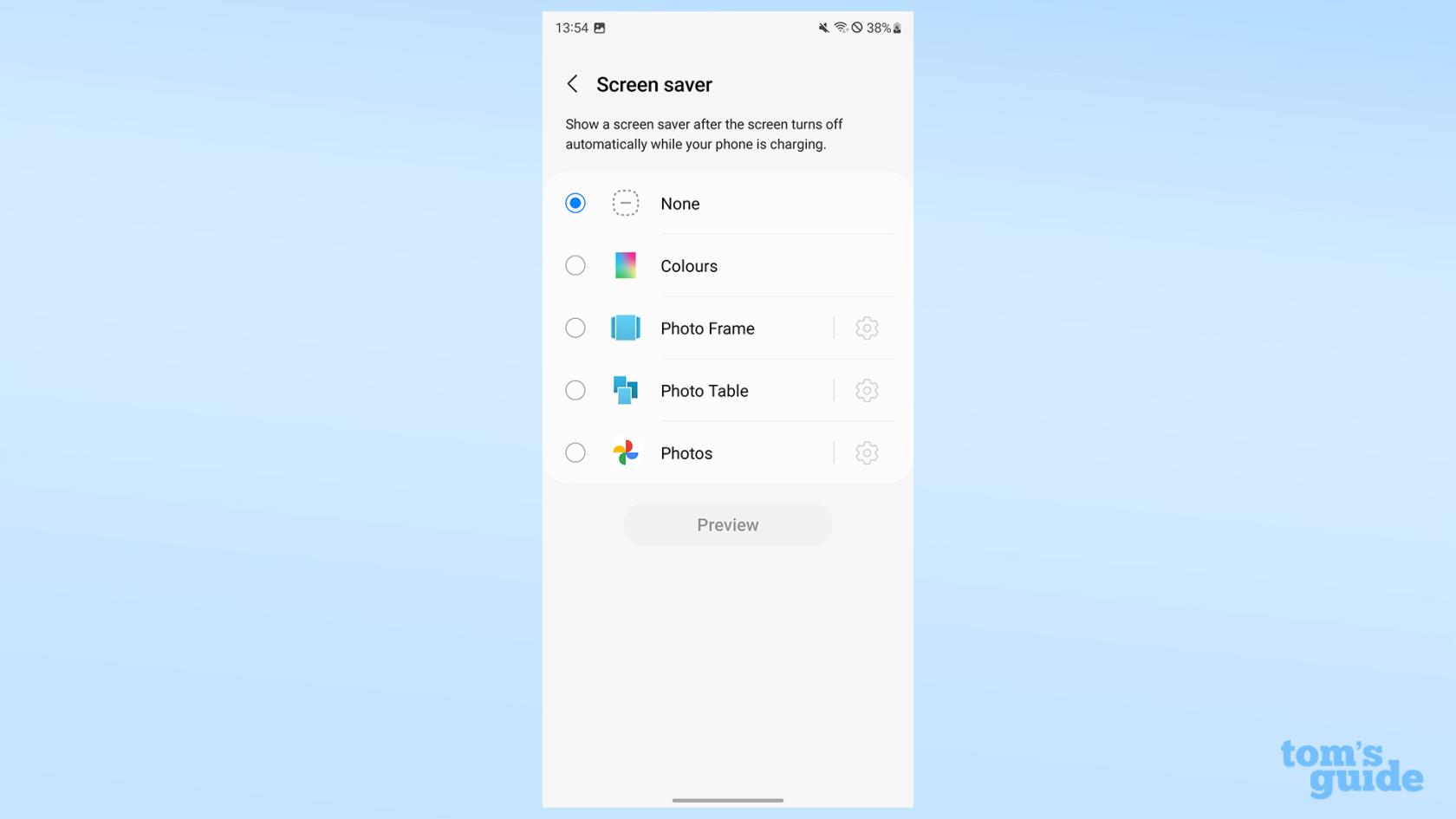
(Imagine: © Ghidul nostru)
Prin opțiunea de economizor de ecran, puteți alege dacă nu se va afișa nimic pe afișaj în timp ce telefonul se încarcă sau dacă doriți să se învârtească culori sau o prezentare de diapozitive de fotografii.
Alte trei opțiuni mici pe care le puteți găsi în partea de jos a meniului afișajului sunt Protecția la atingere accidentală, Sensibilitatea la atingere și Afișați informațiile de încărcare. Acestea vă permit să faceți afișajul mai greu de interacționat din greșeală, mai ușor de utilizat cu un protector de ecran sau să afișați nivelul de încărcare și timpul estimat de finalizare.
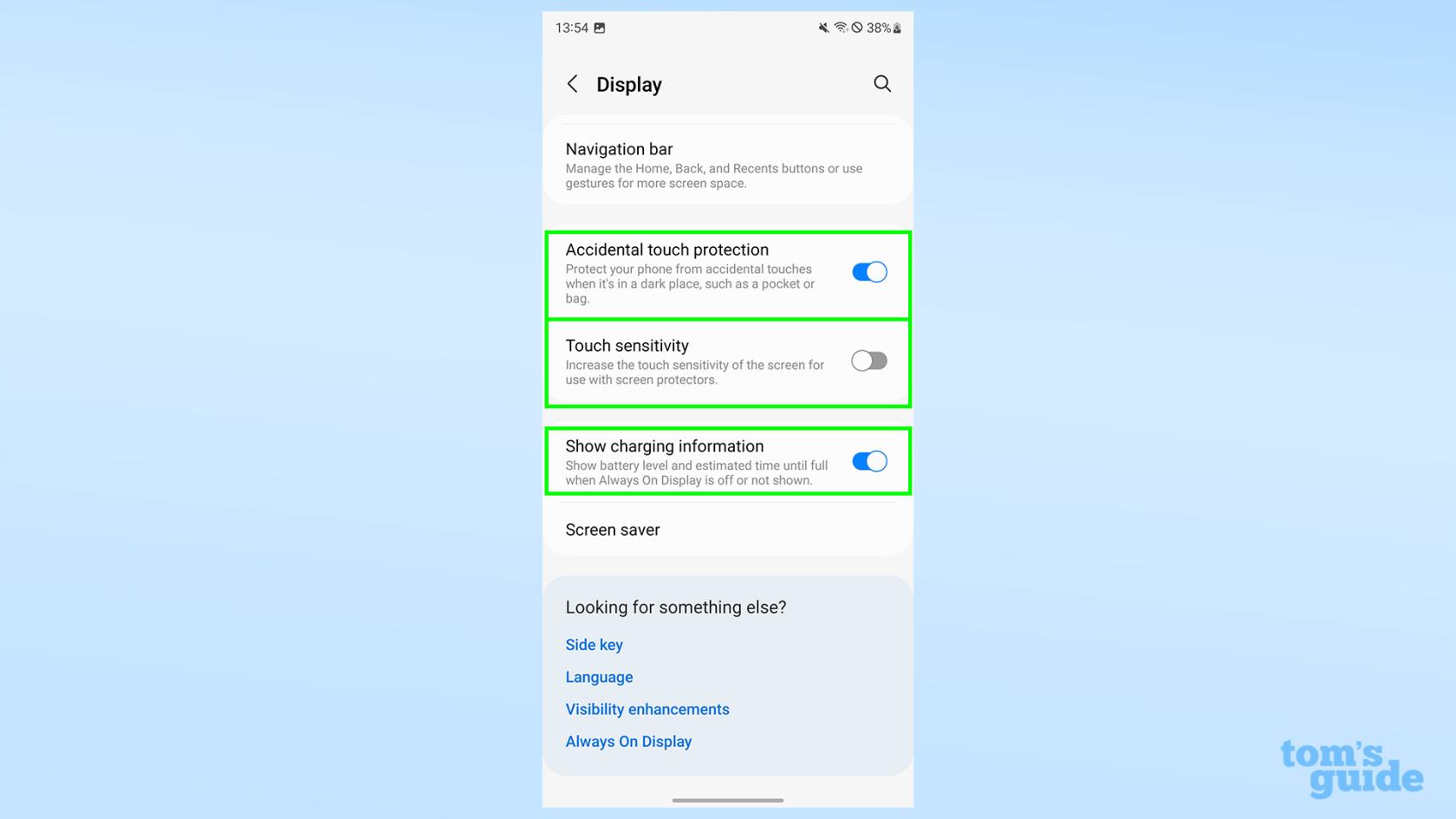
(Credit imagine: Ghidul nostru)
Aceste setări și modalitățile de modificare sunt precise începând cu One UI 5.1. Samsung poate face modificări în versiunile viitoare ale pielii sale Android, dar sunt șanse ca majoritatea acestor setări să rămână în același loc și să îndeplinească aceleași funcții.
Galaxy S23 ascunde mai multe secrete și funcții decât putem acoperi într-un articol. Dacă aveți nevoie de mai multe sfaturi, aruncați o privire la ghidurile noastre despre cum să ștergeți memoria cache pe un Galaxy S23 , cum să utilizați Bixby Text Call pe Galaxy S23 și cum să faceți fotografii RAW pe Samsung Galaxy S23 Ultra . Dacă sunteți un fotograf pasionat de telefoane, asigurați-vă că învățați cum să remasterizați fotografiile pe telefoanele Samsung Galaxy .
Pentru sfaturi mai generale despre Android, vă putem ajuta să aflați cum să activați fotografii color pe 10 biți pe Android , cum să înregistrați ecranul pe Android sau pur și simplu cum să vă găsiți numărul pe Android .
Aflați cum să luați Quick Notes pe iPhone atunci când doriți să salvați text, linkuri și imagini rapid și ușor.
Dacă vă simțiți nerăbdător, învățați cum să activați actualizările macOS beta vă va asigura că obțineți mai întâi cele mai recente versiuni ale sistemului de operare Mac
Nu durează mult să activați modul de afișare peisaj permanent pe telefoanele Samsung, oferindu-vă o interfață în stilul iOS 17 StandBy
Dacă plecați în vacanță sau călătoriți în această vară, acestea sunt caracteristicile pe care ar trebui să le utilizați
Nu vă mai intoxicați niciodată cu alimente folosind această comandă rapidă de conversie a timpului la microunde.
Configurarea profilurilor Safari în iOS 17 vă permite să vă sortați mai ușor filele și paginile preferate, așa că merită configurat. Acest ghid vă va arăta cum.
Iată cum să-ți ascunzi starea online pe WhatsApp, dacă nu ești atât de pasionat de ideea ca oamenii să știe când ești activ.
Aflați cum să vă actualizați iPhone-ul la iOS 16, pentru a utiliza toate cele mai recente și cele mai bune funcții, asigurându-vă în același timp că iPhone-ul este cât se poate de sigur și optimizat
iPhone-ul dvs. are corecție încorporată a lentilelor, care poate elimina distorsiunile optice din imagini. Așa îl pornești.
Iată cum puteți activa nivelul camerei iPhone, care a sosit cu iOS 17.








